Partisi disk adalah dasar untuk menyimpan data kita di disk. Untuk dapat menangani partisi, di bagian tutorial persiapan ujian RHCSA ini kami akan menambahkan disk kosong ke sistem RHEL 8 pengujian kami, dan membuat, mencantumkan, dan menghapus partisi baru di dalamnya. Pertama kita akan menggunakan setup MBR (Master Boot Record) klasik, kemudian kita akan melakukan hal yang sama pada setup GPT (GUID Partitioning Table). GPT adalah teknik partisi yang lebih canggih yang memungkinkan partisi besar, sedangkan MBR terbatas pada ruang disk 2 TB per partisi. Jadi, jika itu tidak tampak seperti ukuran yang sangat membatasi saat ini, pikirkan tren penggunaan disk, yang mungkin tidak terlalu banyak dari perspektif pengguna akhir, tetapi tentu saja dari perspektif pekerjaan administrasi sistem Linux.
Dalam tutorial ini Anda akan mempelajari:
- Cara membuat partisi MBR baru menggunakan fdisk
- Cara membuat daftar partisi klasik menggunakan fdisk
- Cara menghapus partisi menggunakan fdisk
- Cara membuat partisi GPT menggunakan gdisk
- Cara membuat daftar partisi GPT
- Cara menghapus partisi GPT
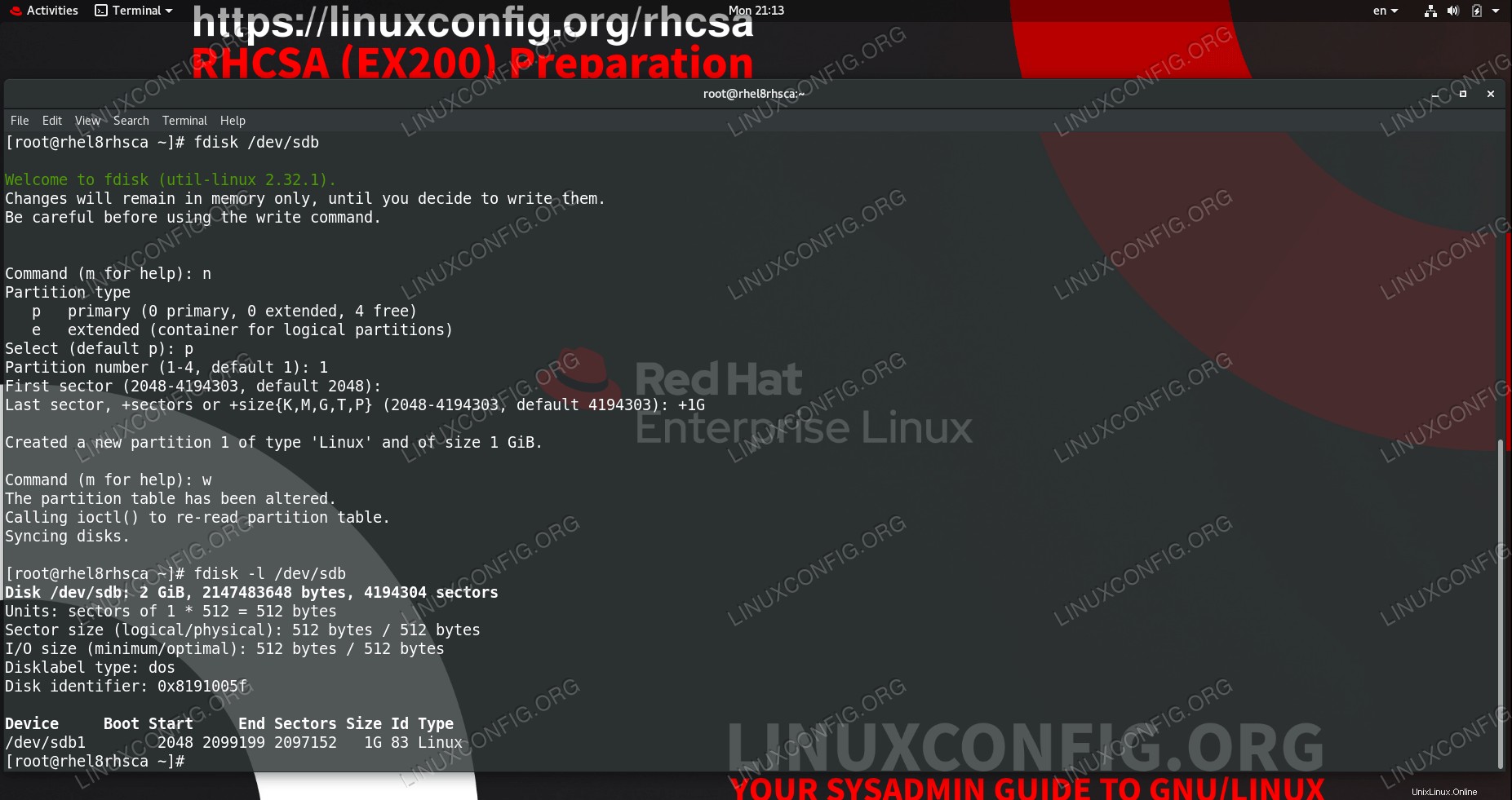 Membuat partisi 1 GB dengan fdisk
Membuat partisi 1 GB dengan fdisk Persyaratan dan Konvensi Perangkat Lunak yang Digunakan
| Kategori | Persyaratan, Konvensi, atau Versi Perangkat Lunak yang Digunakan |
|---|---|
| Sistem | Red Hat Enterprise Linux 8.0 |
| Perangkat Lunak | util-linux 2.32.1, gdisk 1.0.3 |
| Lainnya | Akses istimewa ke sistem Linux Anda sebagai root atau melalui sudo perintah. |
| Konvensi | # – membutuhkan perintah linux yang diberikan untuk dieksekusi dengan hak akses root baik secara langsung sebagai pengguna root atau dengan menggunakan sudo perintah$ – membutuhkan perintah linux yang diberikan untuk dieksekusi sebagai pengguna biasa yang tidak memiliki hak istimewa |
Mengelola partisi
Partisi adalah langkah pertama untuk memperluas ruang disk yang dapat digunakan oleh sistem untuk menyimpan data. Kami akan membahas partisi MBR dan GPT, membuat, membuat daftar, dan terakhir menghapus partisi.
Jika disk sudah berisi data apa pun yang berharga, selalu buat cadangan sebelum mengubah partisi, untuk berjaga-jaga. Meskipun menambahkan partisi baru ke ruang disk kosong tidak merusak data, menghapus partisi akan melakukan hal itu, menghancurkan semua yang ada di partisi tersebut.
Dalam pengaturan pengujian kami, sistem kami baru saja menerima disk 2GB baru yang tersedia untuk dipartisi. Ini benar-benar mentah, tidak ada data atau sistem file, jadi sangat aman bagi kita untuk mengubah partisinya sesuka hati. Disk utama kami yang berisi sistem operasi disebut /dev/sda yang berukuran 15 GB, sedangkan disk baru dikenali oleh sistem kami sebagai /dev/sdb . Kita akan melihat tata letak partisi pada langkah pertama.
- Untuk membuat daftar partisi, kita dapat menggunakan
fdisk. Kami akan melakukannya untuk melihat pengaturan kami saat memulai.# fdisk -l Disk /dev/sda: 15 GiB, 16106127360 bytes, 31457280 sectors Units: sectors of 1 * 512 = 512 bytes Sector size (logical/physical): 512 bytes / 512 bytes I/O size (minimum/optimal): 512 bytes / 512 bytes Disklabel type: dos Disk identifier: 0x906d1ee8 Device Boot Start End Sectors Size Id Type /dev/sda1 * 2048 2099199 2097152 1G 83 Linux /dev/sda2 2099200 31457279 29358080 14G 8e Linux LVM Disk /dev/sdb: 2 GiB, 2147483648 bytes, 4194304 sectors Units: sectors of 1 * 512 = 512 bytes Sector size (logical/physical): 512 bytes / 512 bytes I/O size (minimum/optimal): 512 bytes / 512 bytes Disk /dev/mapper/rhel-root: 12.5 GiB, 13417578496 bytes, 26206208 sectors Units: sectors of 1 * 512 = 512 bytes Sector size (logical/physical): 512 bytes / 512 bytes I/O size (minimum/optimal): 512 bytes / 512 bytes Disk /dev/mapper/rhel-swap: 1.5 GiB, 1610612736 bytes, 3145728 sectors Units: sectors of 1 * 512 = 512 bytes Sector size (logical/physical): 512 bytes / 512 bytes I/O size (minimum/optimal): 512 bytes / 512 bytes
Pada output kita dapat melihat bahwa kita memiliki disk utama
/dev/sdadengan dua partisi,/dev/sda1dan/dev/sda2di atasnya. Kita dapat melihat/dev/sdbbaru kita yang kosong tanpa partisi, serta volume logis yang dikandung sistem. Untuk tutorial ini, kita akan mengabaikan semuanya dan fokus pada disk kosong. - Untuk membuat partisi baru pada disk kosong, kami akan memberikannya sebagai argumen ke
fdisk:# fdisk /dev/sdb Welcome to fdisk (util-linux 2.32.1). Changes will remain in memory only, until you decide to write them. Be careful before using the write command.
fdiskutilitas menunggu perintah kami. Kami ingin membuat partisi baru, jadi kami tekan “n”.Command (m for help): n
Kita akan membuat partisi utama, jadi jawaban untuk pertanyaan berikutnya adalah “p”.
Partition type p primary (0 primary, 0 extended, 4 free) e extended (container for logical partitions) Select (default p): p
Pertanyaan selanjutnya adalah tentang nomor partisi, sektor pertama dan terakhir, yang akan menentukan ukuran partisi yang sebenarnya. Dalam contoh kami, kami membuat satu partisi yang akan menutupi disk, dan nilai default adalah partisi pertama, sektor pertama yang tersedia untuk memulai, dan sektor terakhir untuk diakhiri, itulah yang kami butuhkan. Jadi kami akan menerima default untuk pertanyaan ini.
Partition number (1-4, default 1): First sector (2048-4194303, default 2048): Last sector, +sectors or +size{K,M,G,T,P} (2048-4194303, default 4194303): Created a new partition 1 of type 'Linux' and of size 2 GiB.Kami tidak terbatas untuk menghitung di sektor ketika kami menentukan akhir partisi. Sebagai petunjuk utilitas, kita dapat menentukan ukuran yang tepat. Misalnya, jika kita menginginkan partisi berukuran 1 GB, pada sektor terakhir kita dapat menyediakan:
Last sector, +sectors or +size{K,M,G,T,P} (34-4194270, default 4194270): +1GPartisi sekarang telah selesai, tetapi seperti yang ditunjukkan oleh utilitas di awal, perubahan hanya ada di dalam memori sampai kita menuliskannya ke disk. Ini disengaja dan peringatan itu diterapkan untuk alasan yang baik:dengan menuliskan perubahan ke disk, kami menghancurkan apa pun yang berada di kisaran sektor yang kami tutupi dengan partisi baru kami. Kami yakin tidak akan ada kehilangan data, jadi kami menulis perubahan ke disk:
Command (m for help): w The partition table has been altered. Calling ioctl() to re-read partition table. Syncing disks.
Untuk memastikan bahwa sistem operasi mengetahui perubahan, kami menjalankan
partprobe:# partprobe
Kita dapat menggunakan
fdisk -lfitur untuk lebih spesifik dengan menambahkan nama perangkat yang kami minati.# fdisk -l /dev/sdb Disk /dev/sdb: 2 GiB, 2147483648 bytes, 4194304 sectors Units: sectors of 1 * 512 = 512 bytes Sector size (logical/physical): 512 bytes / 512 bytes I/O size (minimum/optimal): 512 bytes / 512 bytes Disklabel type: dos Disk identifier: 0x29ccc11b Device Boot Start End Sectors Size Id Type /dev/sdb1 2048 4194303 4192256 2G 83 Linux
Dan pada output kita dapat melihat bahwa disk kita sekarang berisi
/dev/sdb1baru partisi yang siap digunakan. - Menghapus partisi pada dasarnya adalah proses mundur yang sama. Utilitas dibangun dengan cara yang logis:kami menentukan perangkat yang ingin kami kerjakan, dan ketika kami memilih penghapusan partisi dengan perintah "d", itu akan menghapus satu-satunya partisi kami tanpa pertanyaan, karena hanya ada satu di disk.
# fdisk /dev/sdb Welcome to fdisk (util-linux 2.32.1). Changes will remain in memory only, until you decide to write them. Be careful before using the write command. Command (m for help): d Selected partition 1 Partition 1 has been deleted.
Meskipun ini cukup nyaman, perhatikan bahwa alat ini membuatnya sangat mudah untuk menghapus data dari disk dengan satu penekanan tombol. Inilah sebabnya mengapa semua peringatan ada, Anda harus tahu apa yang Anda lakukan. Pengamanan masih ada, tidak ada perubahan pada disk sampai kami menulisnya.
Command (m for help): w The partition table has been altered. Calling ioctl() to re-read partition table. Syncing disks. # partprobe # fdisk -l /dev/sdb Disk /dev/sdb: 2 GiB, 2147483648 bytes, 4194304 sectors Units: sectors of 1 * 512 = 512 bytes Sector size (logical/physical): 512 bytes / 512 bytes I/O size (minimum/optimal): 512 bytes / 512 bytes Disklabel type: dos Disk identifier: 0x29ccc11b
- Untuk membuat layout partisi berbasis GPT, kita akan menggunakan
gdisk(GPT fdisk) utilitas. Cara kerjanya akan familiar jika Anda membaca dari awal tutorial ini.# gdisk /dev/sdb GPT fdisk (gdisk) version 1.0.3 Partition table scan: MBR: MBR only BSD: not present APM: not present GPT: not present *************************************************************** Found invalid GPT and valid MBR; converting MBR to GPT format in memory. THIS OPERATION IS POTENTIALLY DESTRUCTIVE! Exit by typing 'q' if you don't want to convert your MBR partitions to GPT format! *************************************************************** Command (? for help): n Partition number (1-128, default 1): First sector (34-4194270, default = 2048) or {+-}size{KMGTP}: Last sector (2048-4194270, default = 4194270) or {+-}size{KMGTP}: Current type is 'Linux filesystem' Hex code or GUID (L to show codes, Enter = 8300): Changed type of partition to 'Linux filesystem' Command (? for help): w Final checks complete. About to write GPT data. THIS WILL OVERWRITE EXISTING PARTITIONS!! Do you want to proceed? (Y/N): Y OK; writing new GUID partition table (GPT) to /dev/sdb. The operation has completed successfully.Dari sudut perintah kami melakukan hal yang sama, memulai membuat partisi baru dengan "n", menerima default yang mencakup seluruh disk dengan partisi baru, kemudian menulis perubahan ke disk. Muncul dua peringatan baru, yang pertama hanya karena kita mempartisi disk yang sama dengan
fdisksebelumnya, yang terdeteksi olehgdisk. Yang terakhir adalah tambahan "apakah Anda yakin?" jenis pertanyaan, sebelum akhirnya kita diizinkan untuk menimpa disk yang buruk itu. - Mendaftarkan partisi GPT memerlukan peralihan yang sama ke
gdisk:# gdisk -l /dev/sdb GPT fdisk (gdisk) version 1.0.3 Partition table scan: MBR: protective BSD: not present APM: not present GPT: present Found valid GPT with protective MBR; using GPT. Disk /dev/sdb: 4194304 sectors, 2.0 GiB Sector size (logical/physical): 512/512 bytes Disk identifier (GUID): 3AA3331F-8056-4C3E-82F3-A67254343A05 Partition table holds up to 128 entries Main partition table begins at sector 2 and ends at sector 33 First usable sector is 34, last usable sector is 4194270 Partitions will be aligned on 2048-sector boundaries Total free space is 2014 sectors (1007.0 KiB) Number Start (sector) End (sector) Size Code Name 1 2048 4194270 2.0 GiB 8300 Linux filesystem
fdiskjuga mengenali disk yang dipartisi:# fdisk -l /dev/sdb Disk /dev/sdb: 2 GiB, 2147483648 bytes, 4194304 sectors Units: sectors of 1 * 512 = 512 bytes Sector size (logical/physical): 512 bytes / 512 bytes I/O size (minimum/optimal): 512 bytes / 512 bytes Disklabel type: gpt Disk identifier: 3AA3331F-8056-4C3E-82F3-A67254343A05 Device Start End Sectors Size Type /dev/sdb1 2048 4194270 4192223 2G Linux filesystem
- Menghapus partisi GPT yang kita buat dilakukan sama seperti pada kasus MBR, dengan pemeriksaan kewarasan tambahan ditambahkan:
# gdisk /dev/sdb GPT fdisk (gdisk) version 1.0.3 Partition table scan: MBR: protective BSD: not present APM: not present GPT: present Found valid GPT with protective MBR; using GPT. Command (? for help): d Using 1 Command (? for help): w Final checks complete. About to write GPT data. THIS WILL OVERWRITE EXISTING PARTITIONS!! Do you want to proceed? (Y/N): Y OK; writing new GUID partition table (GPT) to /dev/sdb. The operation has completed successfully.
Daftar disk sekarang menunjukkan bahwa kami memang menghapus partisi GPT dari disk.
# gdisk -l /dev/sdb GPT fdisk (gdisk) version 1.0.3 Partition table scan: MBR: protective BSD: not present APM: not present GPT: present Found valid GPT with protective MBR; using GPT. Disk /dev/sdb: 4194304 sectors, 2.0 GiB Sector size (logical/physical): 512/512 bytes Disk identifier (GUID): 3AA3331F-8056-4C3E-82F3-A67254343A05 Partition table holds up to 128 entries Main partition table begins at sector 2 and ends at sector 33 First usable sector is 34, last usable sector is 4194270 Partitions will be aligned on 2048-sector boundaries Total free space is 4194237 sectors (2.0 GiB) Number Start (sector) End (sector) Size Code Name
Latihan
- Buat beberapa partisi pada disk yang sama. Verifikasi kapasitas dan nama perangkatnya.
- Buat partisi pada disk GPT dengan
fdisk. Apakah versi Anda menangani kedua jenis tersebut? - Uji sabuk pengaman yang terpasang di
fdiskdangdiskutilitas. Coba tentukan sektor di luar jangkauan, sektor pertama lebih besar dari yang terakhir, dll.